一 : Photoshop将甜美女孩照片转手绘处理
本教程主要使用Photoshop给美女照片添加头饰和微手绘效果,原来的照片不是很清楚,所以我们稍微的转手绘处理一下,然后再后添加人物的头发和头饰完成最终效果图,喜欢的朋友让我们一起来学习吧。先看看效果图

下面是原图

1.用钢笔勾出头发路径,注意流畅是关键建立一个空图层选择用画笔描边路径勾画头发路时候一定要细比例协调调整到完美。

2.用钢笔勾出睫毛路径建立一个空图层选择用画笔描边路径把睫毛托进去调整,好倾斜位置

3.用套索工具在脸部画出曲线用曲线工具压暗调整好颜色压暗提红吧腮红弄成粉红色这样人物显得更可爱

4.把做好的眼睛拖入其中调整好位置,用橡皮工具把多余的地方去掉

5.花朵素材拖到其中放大人物头部,调整好角度营造出一个花环头饰制造美感
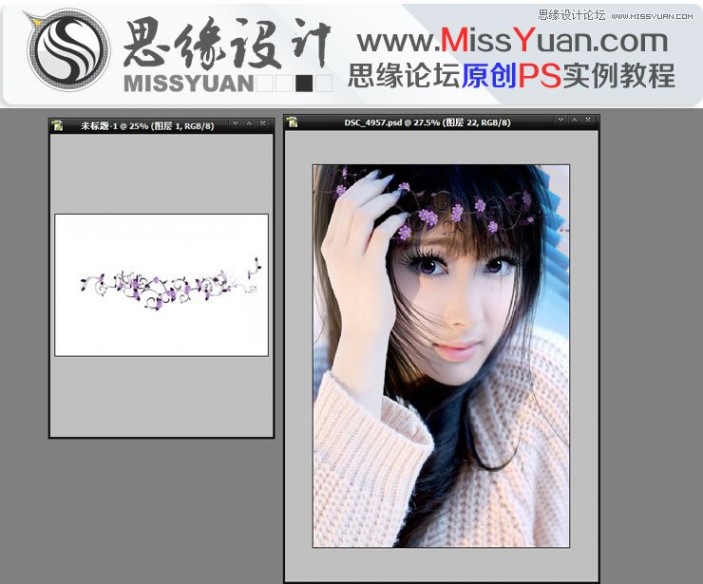
6.单建立一个图层打开渐变编辑器建立几个色标选择你想要的颜色过度调整好渐变出想要的颜色

7.用画笔工具把事先隐藏眼影素材擦拭出来自己想要的效果,注意眼影的过度要真实自然哦

8.烟雾拖入其中调整好用橡皮擦拭一下过度。

9.色斑素材拖入其中正常模式调整成滤色增加梦幻
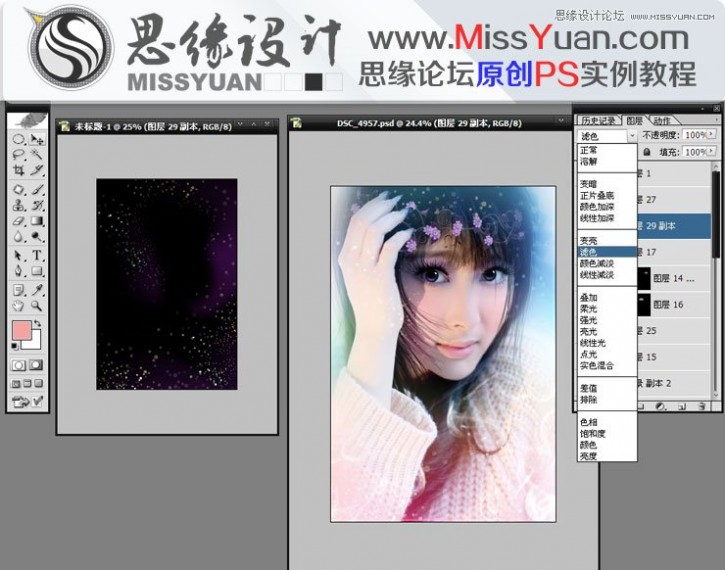
10.最后添加蝴蝶素材增加美感,加一个白边效果图就做出来了。

先看看效果图


二 : Photoshop将手机拍摄的照片处理得更加鲜艳真实
本文介绍如何用Photoshop将手机拍摄的照片处理得更加鲜艳真实。 这张是原图。
这张是调过后的图。

首先复制一个图层,如图。

然后点复制得到的图层,选“强光”,如图。

最后选色阶-自动色阶,如图。

基本完成,你的手机照片变得更鲜艳了吧?
三 : Photoshop简单给偏暗色的宝宝照片调色和美白处理
本教材主要是向大家介绍Photoshop简单给偏暗色的宝宝照片调色和美白处理方法,教程主要使用的是CC版本,其他的版本应该也差不多,喜欢的朋友一起来学习吧。大家可以找一张自己的照片处理,也可以下载本教程的原图练习,首先打开照片图片,Ctrl + M 调出曲线面板,把曲线向上拉,提亮整个照片的色彩。
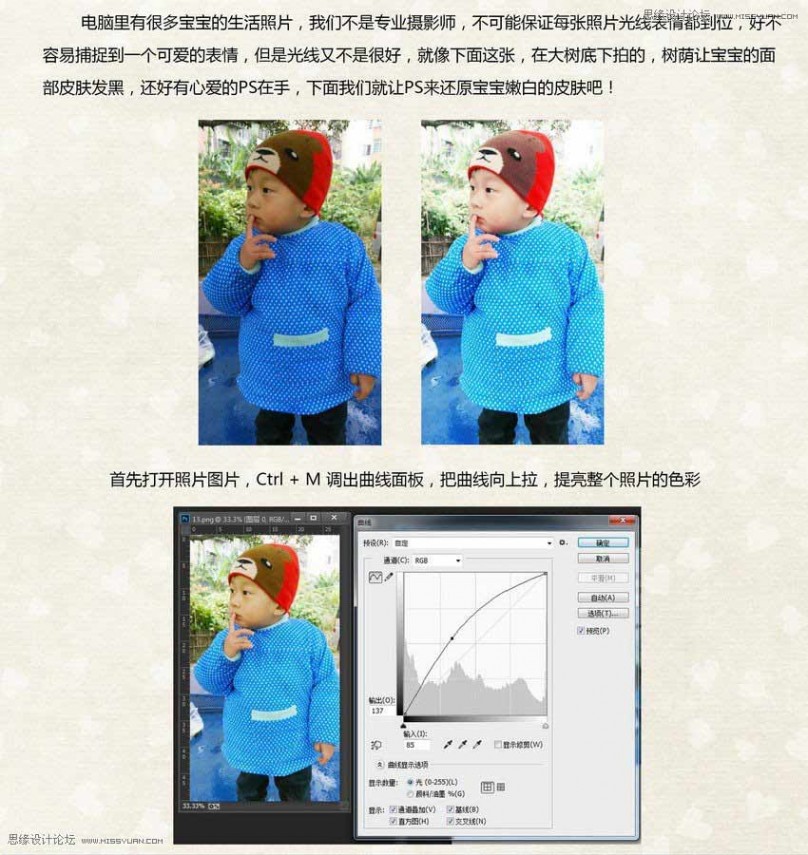
用曲线调整过的照片,我们仔细观察发现脸部颜色发黄,我们可以通过可选颜色减少黄色的部分,点击菜单中的图像-调整-可选颜色,调出可选颜色调整面板,选择 黄色部分,把黄色的滑块拖到最左边,最大限度的去掉黄色部分,调整过后,我们会发现宝宝的嫩白肤色已经显现出来了。
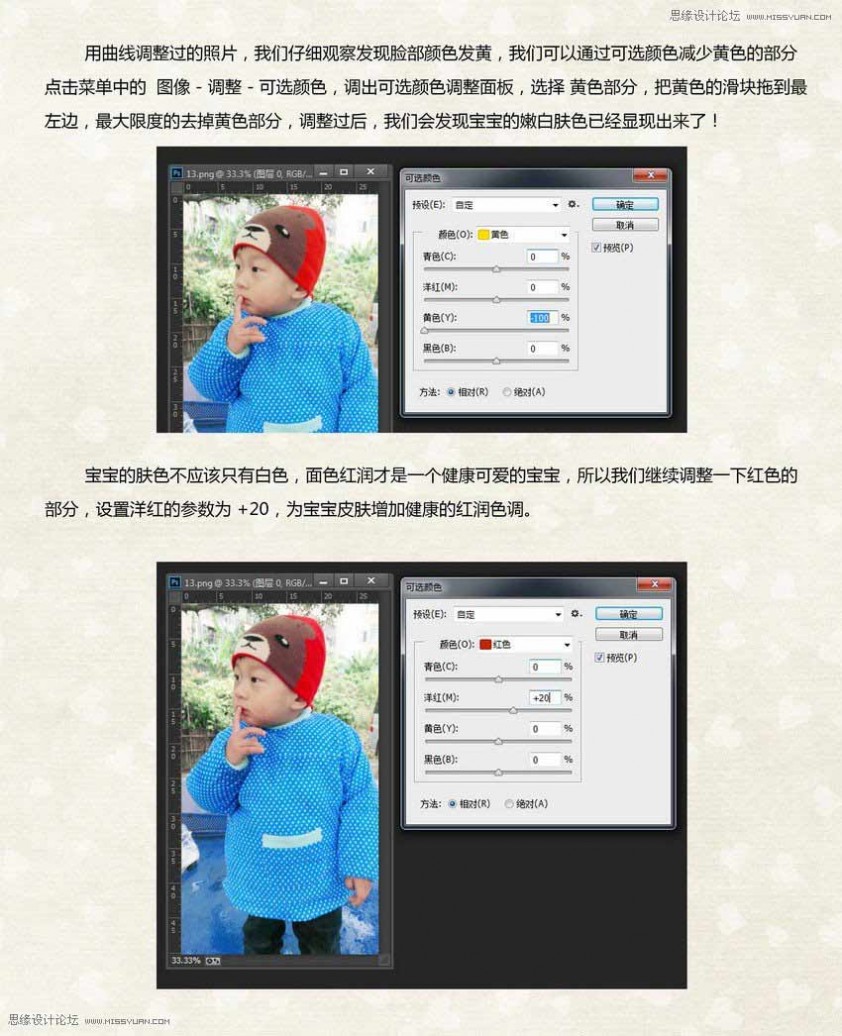
宝宝的肤色调整到位后,我们可以对照片整体进行后期休息,调整照片的亮度/对比度来增加照片的艺术效果。把人物的主体突出,背景虚化掉。点击菜单的 图像 - 调整 - 亮度/对比度,调出亮度/对比度调整面板,增加亮度,降低对比度,我这里吧亮度的参数设为 60 ,对比度降低为 -10,得到了一个我自己满意的效果。对于不同的照片这些参数应该不一样,但是方法都是相同的,大家可以多多练习。
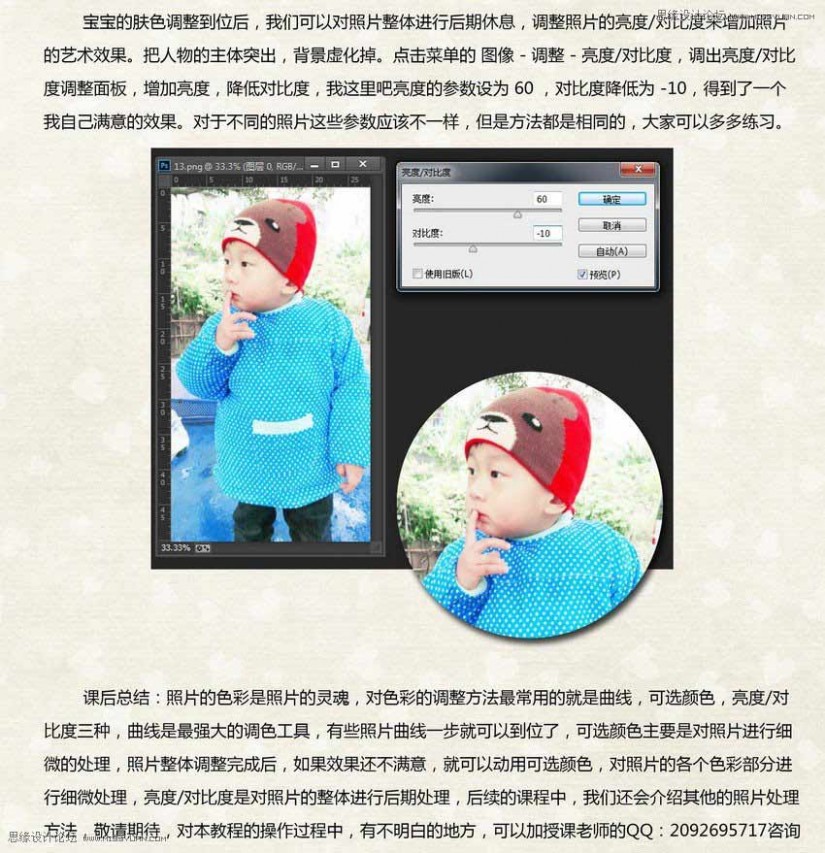
教程结束,以上就是Photoshop简单给偏暗色的宝宝照片调色和美白处理方法,希望能对大家有所帮助!